「中華Pad(TECLAST P81HD)を試す その1 初期状態調査」で調べたとおり、私が入手したTECLAST P81HDのAndroidバージョンは2.3.1です。どうやらTECLASTのWebページには最新のファームウェアが掲載されているようなので更新してみます。
ファームウェアを更新すると、アプリや設定データなどが消失する恐れもあるので、事前にしっかりバックアップを取っておきましょう。
私はほとんど出荷状態から手をつけていないので、気にせずファームウェアを更新してみます。
2012/04/03 追記
少なくてもここで紹介しているファームェアTeclast_P81HD-V1.00-65CA_111124.zipは私の環境ではまともに動きません。
詳しくは次回の記事(中華Pad(TECLAST P81HD)を試す その7 ファームウェア更新結果)を参照してください。
https://scratchpad.jp/chinapad-teclast-p81hd-7/
2012/04/04 追記
赤札天国さんで配布しているファームウェアP81HD-V1.00.rarでも不具合が残ります。
詳しくは「中華Pad(TECLAST P81HD)を試す その9 赤札天国ファームウェアの状況」を参照してください。

今のところ購入時のファームウェアにもどす手段がありません!ファームウェアの書き換えは慎重に!
2012/04/10 追記
Android 4.0(ICS)に更新することで一応まともに使えるようになりました!
詳しくは「中華Pad(TECLAST P81HD)を試す その10 ICSに更新!?」を参照してください。
https://scratchpad.jp/chinapad-teclast-p81hd-10/
ファームウェアを入手する
まずはTECLASTのWebページ(http://www.teclast.com/)にアクセスします。
上部のメニューの「駆動下載(?)」から「平板電脳固件程序(?)」を選択します。
次のページでは「平板固件程序下載(?)」を選択します。
次のページではズラズラっとファームウェアの一覧が出てきますので「P81HD平板電脳個件下載(?)」を探し、「個件下載」を右クリックして”対象をファイルに保存”とすればOKです。見つからない場合は次のページにあるかもしれません。ページ下部の「下一頁」を選んで次のページを探してみてください。なお、ダウンロードはめちゃくちゃ遅いです。私の場合は1時間以上かかりました。
ちなみに一つ下の「演示下載」ではTECLAST P81HDの使い方を説明する動画ファイルがダウンロードできます、中国語ですが。
ダウンロードできるファイルは「Teclast_P81HD-V1.00-65CA_111124.zip」です。ファイルサイズは142 MB (149,931,031 バイト)となりました。
ダウンロードしたファイルの展開
ここでまさかの事態が発生しました。ダウンロードしたZIPファイルを展開すると、ファイル名・フォルダ名が化けています。さすが中華Pad・・・こんなところにも落とし穴があります。
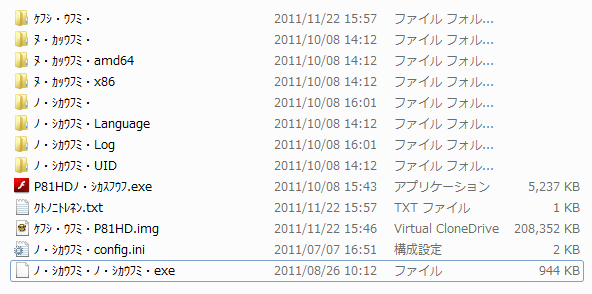
ダウンロードしたファイルを展開した結果
とりあえずこれを修復することにします。
まず「ヌ・カッウフミ・」を「drivers」と改名しておきます。そして「ヌ・カッウフミ・amd64」と「ヌ・カッウフミ・x86」をそれぞれ「amd64」「x86」という名前に改名してから「drivers」に移動します。
つぎは「ケフシ・ウフミ・」です。これは「firmware」と改名します。そして「ケフシ・ウフミ・P81HD.img」を「P81HD.img」に改名して「firmware」に移動します。
つぎは「ノ・シカウフミ・」です。これは「upgrade」と改名します。そして「ノ・シカウフミ・Language」「ノ・シカウフミ・Log」「ノ・シカウフミ・UID」「ノ・シカウフミ・config.ini」をそれぞれ「Language」「Log」「UID」「config.ini」と改名して「upgrade」に移動します。また「ノ・シカウフミ・ノ・シカウフミ・exe」は「upgrade.exe」と改名して「upgrade」に移動します。
残りの「P81HDノ・シカスフウフ.exe」は「P81HD_upgrade.exe」に、「クトノニトレネン.txt」は「history.txt」に変更しておきましょう。
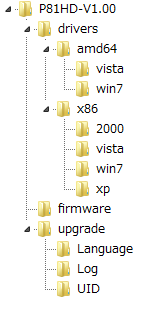
修正したフォルダ構成
ファームウェアの準備
いよいよ更新作業に入ります。まず、upgradeフォルダ内の「upgrade.exe」を起動します。
すると「瑞芯微量産工具 v1.4」なるプログラムが起動します。
ここで左下の「語言」をクリックして「英文」を選びます。これですべて表記が英語になります。
次は右上の「…」を押して表示されるダイアログボックスで、「firmware」フォルダ内の「P81HD.img」を選択します。すると、このファームウェアイメージデータが読み込まれて詳細情報が表示されます。
USBドライバのインストール
ここからの操作が重要です。
TECLAST P81HDの電源をOFFにします。
そして「音量大ボタン」を押しながらPCとTECLAST P81HDをUSBケーブルで接続します。ここがポイントです。
このようにしてUSBケーブルでPCと接続すると自動的に電源が入り、TECLAST P81HDはファームウェアを更新するための特殊なモード(USBブートモードと呼ぶらしい)で起動します。
TECLAST P81HDの画面は真っ暗なままですが、PCの画面にドライバをインストールするダイアログボックスが表示されるか、デバイスマネージャに「不明なデバイス」があらわれるので、このUSBブートモードに入っていることがわかります。
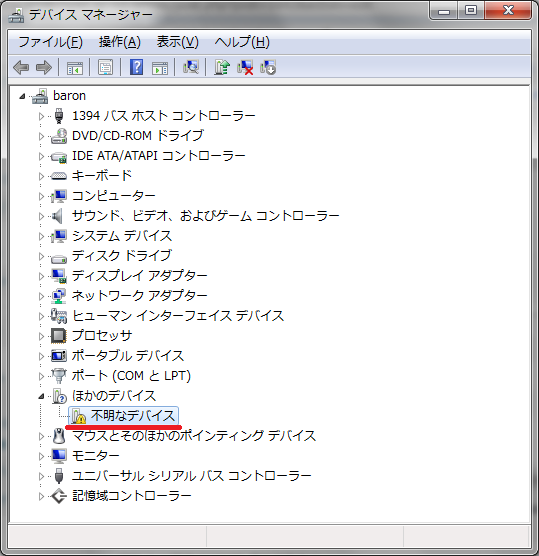
> 不明なデバイスとして認識
この「不明なデバイス」を右クリックして「ドライバーソフトウェアの更新」を選択します。次のダイアログボックスでは下側の「コンピューターを参照してドライバーソフトウェアを検索します」を選びます。
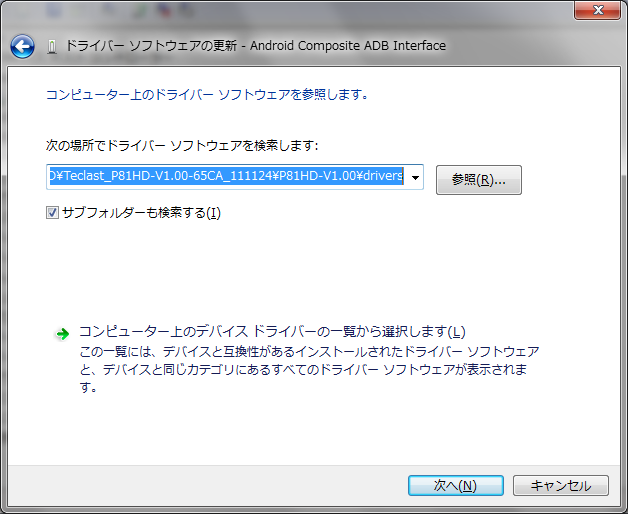
ドライバーソフトウェアの更新
検索場所には「driversフォルダ」を指定します(サブフォルダーも検索するにはチェックする)。そして「次へ」を選ぶとドライバを検索して、「Fuzhou Rockchip Class for rockusb device…」というドライバを発見します。
Windowsセキュリティのダイアログボックスが出ますので、「インストール」を選択します。インストールに成功してデバイスマネージャに「RK29 Device」が現れれば成功です。
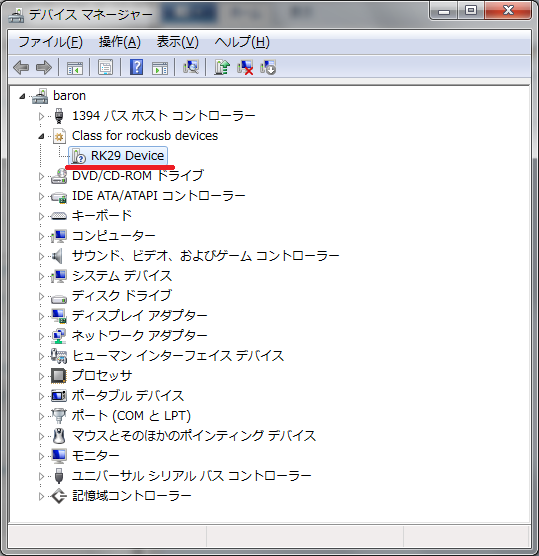
USBドライバ インストール完了
ファームウェア更新の開始
USBドライバが正しく認識されると「瑞芯微量産工具 v1.4 (Rockchip Batch Tool)」の「Connected Device」の「1」が緑色になります。
この状態で「Upgrade」ボタンを押すとファームウェアの更新を開始します。
ファームウェアのダウンロード(読み込み)→チェックで合計5分ほどかかります。
チェックが終わると、TECLAST P81HDの画面が明るくなり、これ以降はTECLAST P81HDの画面上で動作が表示されます。
ファームウェアの書き込みの様子が表示され(1~2分ぐらい)、それが終わると自動的にリブートします。
リブート後になかなか起動しなくてあせりますが、2・3分ほど放置すると無事立ち上がります。
ただし、言語は「中国語」に戻っていますので日本語に戻しておきましょう。
まとめ
なんとかファームウェアの書き込みに成功しました。
書き込み後に立ち上がるのが遅かったので、一瞬やってしまった!あせったのが良い思い出です。
次回はファームウェアを更新すると何が変わったのかを調べてみようと思います。


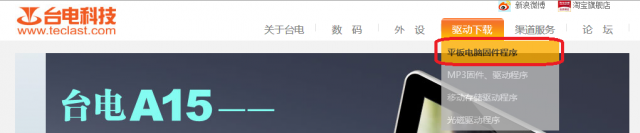
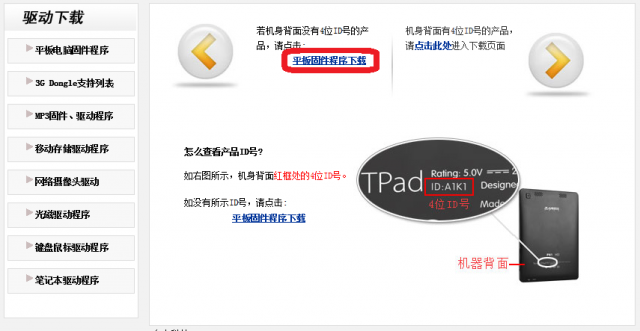

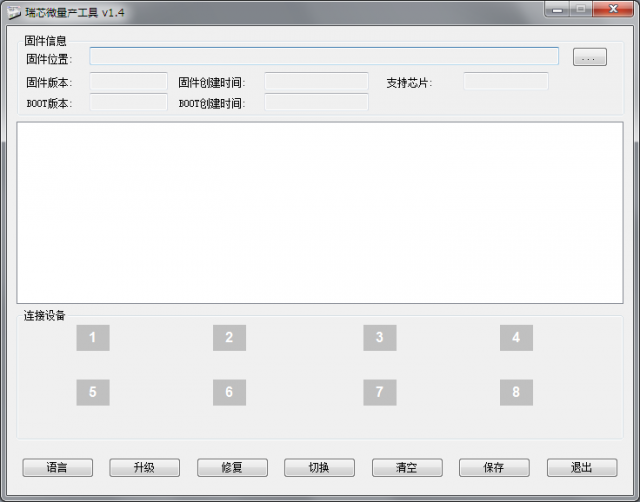
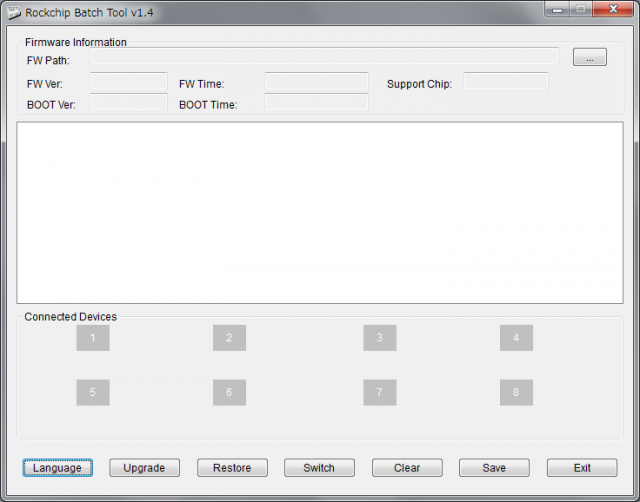
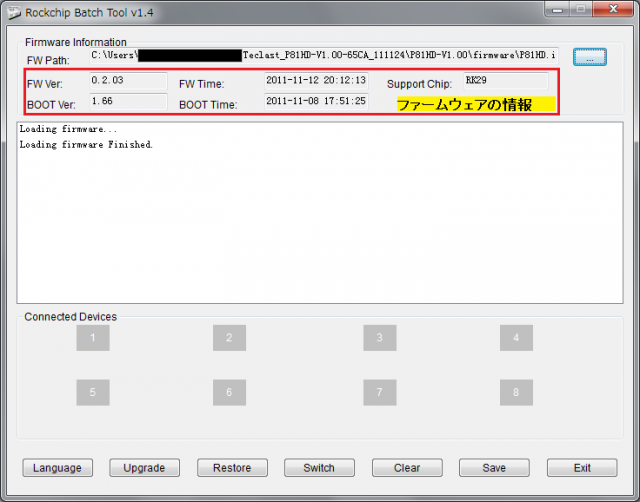
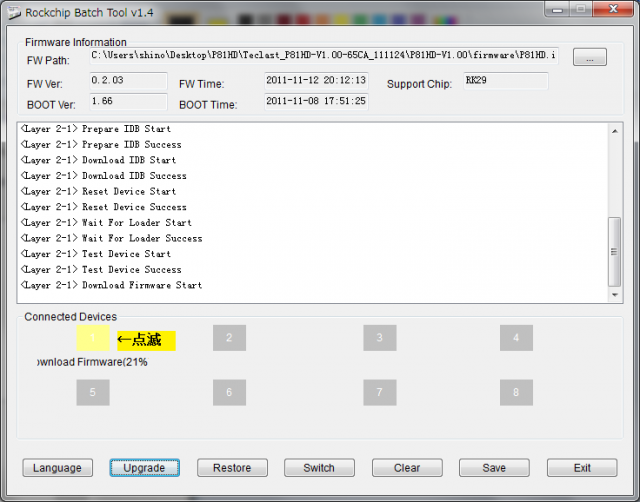


コメント